Sur iPhone, iPad et Vision Pro, Screens vous permet d'utiliser une souris, un trackpad ou un Magic Keyboard compatibles pour contrôler l'ordinateur distant auquel il est connecté :
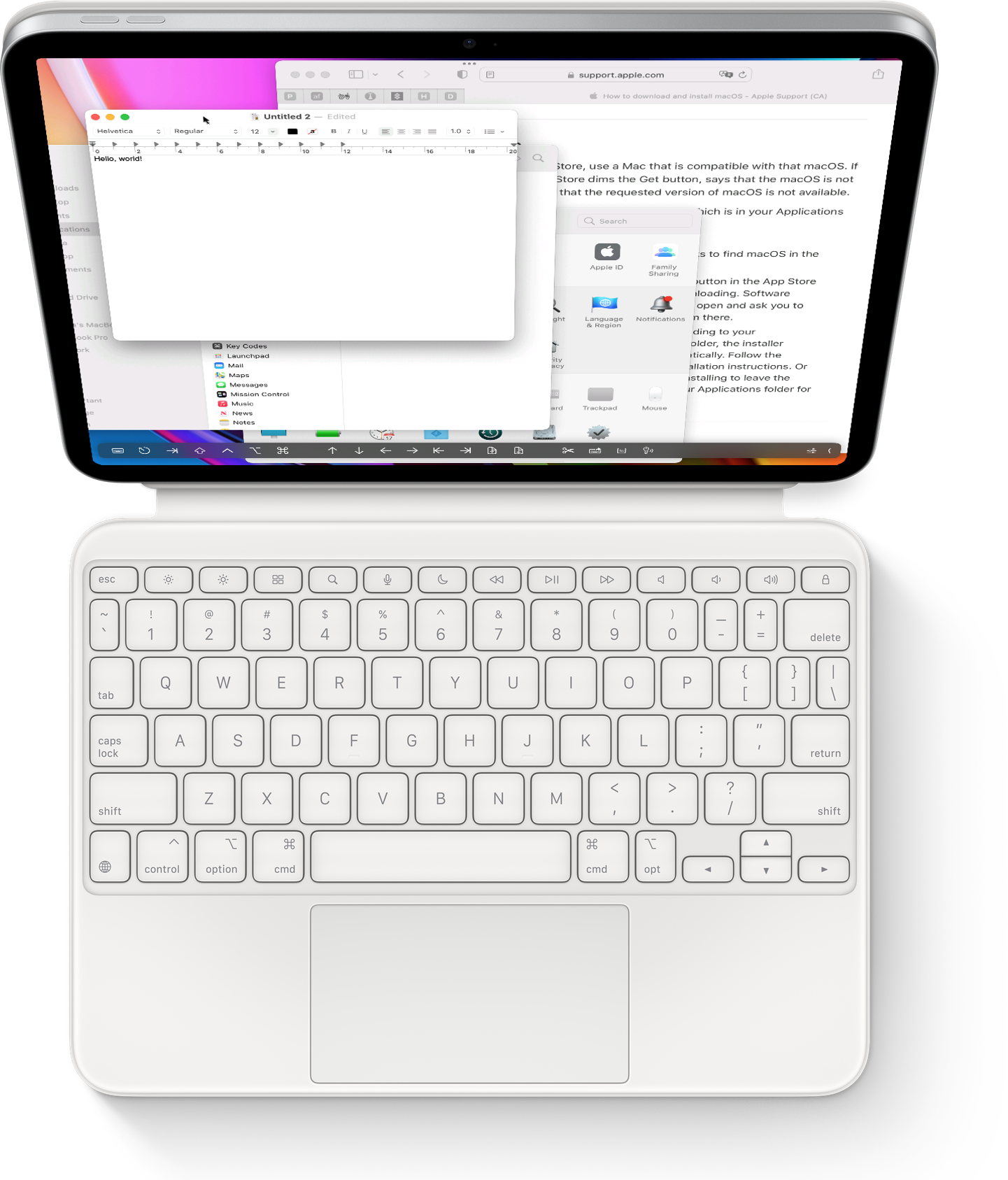
Gestes pris en charge
- Clic gauche
- Double-clic gauche
- Clic droit
- Glissement (initialisé par un clic gauche suivi d'un glissement)
- Défilement*
Remarque : La fonctionnalité de défilement nécessite une Magic Mouse 2, un Magic Trackpad 2 ou un Magic Keyboard.
Gestes à 3 doigts
Bien qu'iPadOS réserve les gestes à 3 doigts au Magic Trackpad 2 et au Magic Keyboard, vous pouvez toujours les activer depuis l'écran de l'appareil. Pour plus d'informations sur les gestes pris en charge, consultez cet article.
Considérations
AssistiveTouch
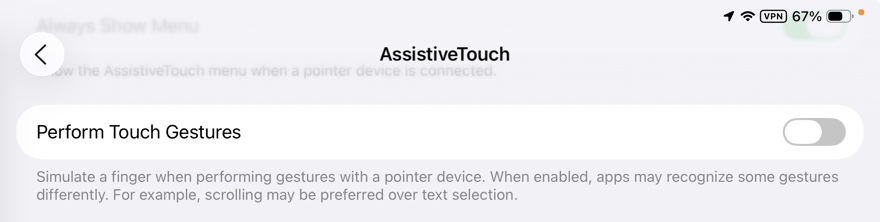
Certaines fonctionnalités AssistiveTouch peuvent interférer avec des gestes comme le toucher ou le glissement. Si AssistiveTouch est activé sur votre iPhone ou iPad, assurez-vous que Effectuer des gestes tactiles est désactivé.
Informations complémentaires
Pour une compréhension plus complète de la prise en charge de l'iPhone, de l'iPad, de Vision Pro et des dispositifs de pointage, consultez les informations Apple suivantes. Articles :
https://support.apple.com/fr-ca/guide/ipad/ipada39e5184/ipados
https://support.apple.com/fr-ca/guide/ipad/ipada39e5184/ipados
